Windows无法启动故障原因总结.docx
《Windows无法启动故障原因总结.docx》由会员分享,可在线阅读,更多相关《Windows无法启动故障原因总结.docx(14页珍藏版)》请在冰豆网上搜索。
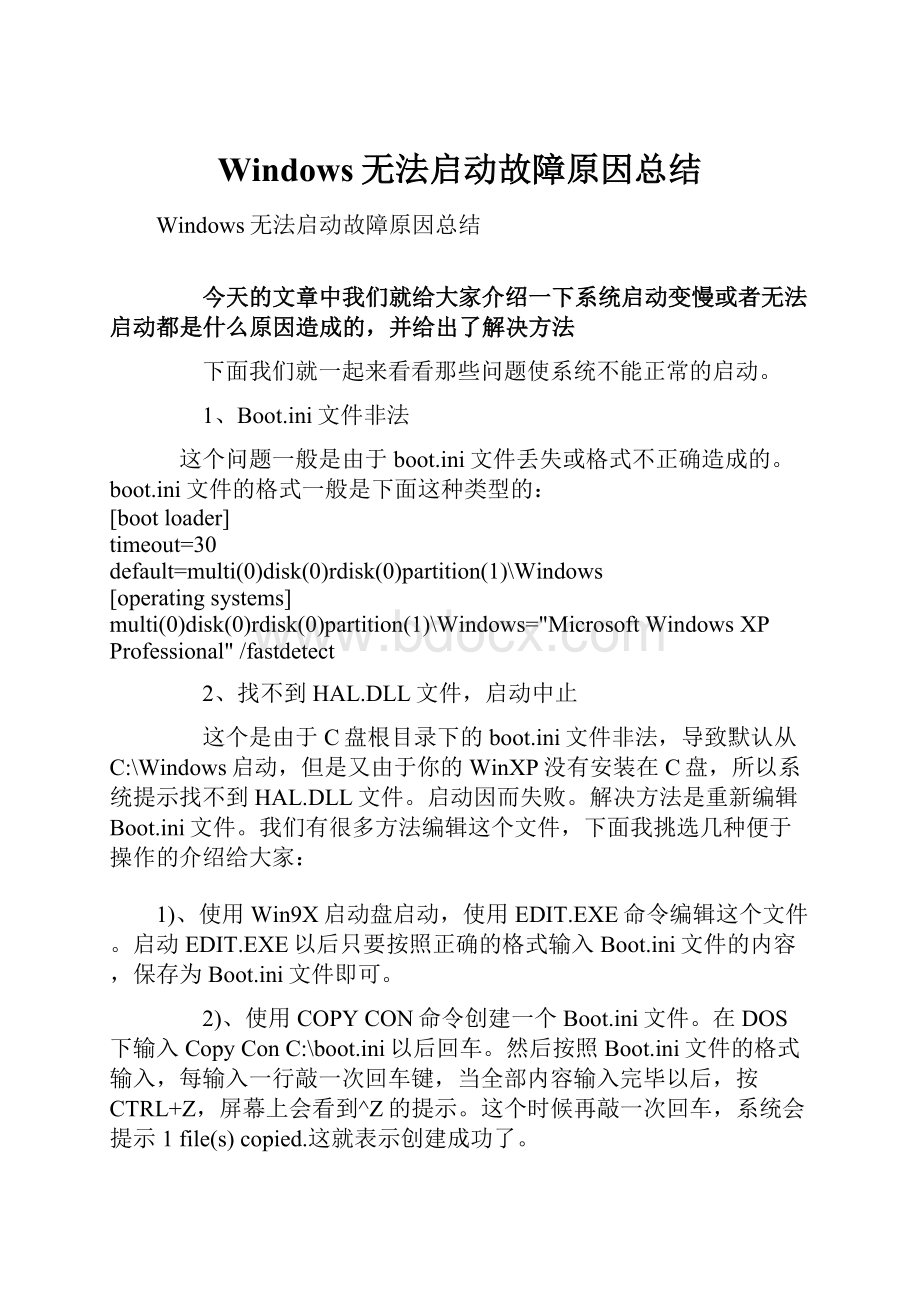
Windows无法启动故障原因总结
Windows无法启动故障原因总结
今天的文章中我们就给大家介绍一下系统启动变慢或者无法启动都是什么原因造成的,并给出了解决方法
下面我们就一起来看看那些问题使系统不能正常的启动。
1、Boot.ini文件非法
这个问题一般是由于boot.ini文件丢失或格式不正确造成的。
boot.ini文件的格式一般是下面这种类型的:
[bootloader]
timeout=30
default=multi(0)disk(0)rdisk(0)partition
(1)\Windows
[operatingsystems]
multi(0)disk(0)rdisk(0)partition
(1)\Windows="MicrosoftWindowsXPProfessional"/fastdetect
2、找不到HAL.DLL文件,启动中止
这个是由于C盘根目录下的boot.ini文件非法,导致默认从C:
\Windows启动,但是又由于你的WinXP没有安装在C盘,所以系统提示找不到HAL.DLL文件。
启动因而失败。
解决方法是重新编辑Boot.ini文件。
我们有很多方法编辑这个文件,下面我挑选几种便于操作的介绍给大家:
1)、使用Win9X启动盘启动,使用EDIT.EXE命令编辑这个文件。
启动EDIT.EXE以后只要按照正确的格式输入Boot.ini文件的内容,保存为Boot.ini文件即可。
2)、使用COPYCON命令创建一个Boot.ini文件。
在DOS下输入CopyConC:
\boot.ini以后回车。
然后按照Boot.ini文件的格式输入,每输入一行敲一次回车键,当全部内容输入完毕以后,按CTRL+Z,屏幕上会看到^Z的提示。
这个时候再敲一次回车,系统会提示1file(s)copied.这就表示创建成功了。
3)、使用故障恢复控制台里面的bootcfg命令。
4)、在别的电脑上创建好以后,拷贝到受损电脑的C盘根目录上覆盖源文件即可。
3、主引导程序引起的启动故障
硬盘的主引导扇区是硬盘中的最为敏感的一个部件,其中的主引导程序是它的一部分,此段程序主要用于检测硬盘分区的正确性,并确定活动分区,负责把引导权移交给活动分区的DOS或其他操作系统。
此段程序损坏将无法从硬盘引导,但从软区或光区之后可对硬盘进行读写。
修复此故障的方法较为简单,使用高版本DOS的fdisk最为方便,当带参数/mbr运行时,将直接更换(重写)硬盘的主引导程序。
实际上硬盘的主引导扇区正是此程序建立的,fdisk。
exe之中包含有完整的硬盘主引导程序。
虽然DOS版本不断更新,但硬盘的主引导程序一直没有变化,从DOS3。
x到目前有winDOS95的DOS,所以只要找到一种DOS引导盘启动系统并运行此程序即可修复。
另外,像kv300等其他工具软件也具有此功能。
4、分区表错误引导的启动故障
分区表错误是硬盘的严重错误,不同错误的程度会造成不同的损失。
如果是没有活动分区标志,则计算机无法启动。
但从软区或光区引导系统后可对硬盘读写,可通过fdisk重置活动分区进行修复。
如果是某一分区类型错误,可造成某一分区的丢失。
分区表的第四个字节为分区类型值,正常的可引导的大于32mb的基本DOS分区值为06,而扩展的DOS分区值是05。
如果把基本DOS分区类型改为05则无法启动系统,并且不能读写其中的数据。
如果把06改为DOS不识别的类型如efh,则DOS认为改分区不是DOS分区,当然无法读写。
很多人利用此类型值实现单个分区的加密技术,恢复原来的正确类型值即可使该分区恢复正常。
分区表中还有其他数据用于纪录分区的起始或终止地址。
这些数据的损坏将造成该分区的混乱或丢失,一般无法进行手工恢复,唯一的方法是用备份的分区表数据重新写回,或者从其他的相同类型的并且分区状况相同的硬盘上获取分区表数据,否则将导致其他的数据永久的丢失。
在对主引导扇区进行操作时,可采用nu等工具软件,操作非常的方便,可直接对硬盘主引导扇区进行读写或编辑。
当然也可采用debug进行操作,但操作繁琐并且具有一定的风险。
5、分区有效标志错误引起的硬盘故障
在硬盘主引导扇区中还存在一个重要的部分,那就是其最后的两个字节:
55aah,此字为扇区的有效标志。
当从硬盘,软盘或光区启动时,将检测这两个字节,如果存在则认为有硬盘存在,否则将不承认硬盘。
此标志时从硬盘启动将转入rombasic或提示放入软盘。
从软盘启动时无法转入硬盘。
此处可用于整个硬盘的加密技术。
可采用debug方法进行恢复处理。
另外,DOS引导扇区仍有这样的标志存在,当DOS引导扇区无引导标志时,系统启动将显示为:
"missingoperatingsystem"。
其修复的方法可采用的主引导扇区修复方法,只是地址不同,更方便的方法是使用下面的DOS系统通用的修复方法。
6、DOS引导系统引起的启动故障
DOS引导系统主要由DOS引导扇区和DOS系统文件组成。
系统文件主要包括iosys、msdos.sys、,其中是DOS的外壳文件,可用其他的同类文件替换,但缺省状态下是DOS启动的必备文件。
在Windows95携带的DOS系统中,msdos.sys是一个文本文件,是启动windows必须的文件。
但只启动DOS时可不用此文件。
但DOS引导出错时,可从软盘或光盘引导系统,之后使用sysc:
传送系统即可修复故障,包括引导扇区及系统文件都可自动修复到正常状态。
7、FAT表引起的读写故障
fat表纪录着硬盘数据的存储地址,每一个文件都有一组连接的fat链指定其存放的簇地址。
fat表的损坏意味着文件内容的丢失。
庆幸的是DOS系统本身提供了两个fat表,如果目前使用的fat表损坏,可用第二个进行覆盖修复。
但由于不同规格的磁盘其fat表的长度及第二个fat表的地址也是不固定的,所以修复时必须正确查找其正确位置,由一些工具软件如nu等本身具有这样的修复功能,使用也非常的方便。
采用debug也可实现这种操作,即采用其m命令把第二个fat表移到第一个表处即可。
如果第二个fat表也损坏了,则也无法把硬盘恢复到原来的状态,但文件的数据仍然存放在硬盘的数据区中,可采用chkdsk或scandisk命令进行修复,最终得到*。
chk文件,这便是丢失fat链的扇区数据。
如果是文本文件则可从中提取并可合并完整的文件,如果是二进制的数据文件,则很难恢复出完整的文件。
8、目录表损坏引起的引导故障
目录表纪录着硬盘中文件的文件名等数据,其中最重要的一项是该文件的起始簇号,目录表由于没有自动备份功能,所以如果目录损坏将丢失大量的文件。
一种减少损失的方法也是采用上面的chkdsk或scandisk程序的方法,从硬盘中搜索出chk文件,由目录表损坏时是首簇号丢失,在fat为损坏的情况下所形成的chk文件一般都比较完整的文件数据,每一个chk文件即是一个完整的文件,把其改为原来的名字可恢复大多数文件。
9、误删除分区时数据的恢复
当用fdisk删除了硬盘分区之后,表面现象是硬盘中的数据已经完全消失,在未格式化时进入硬盘会显示无效驱动器。
如果了解fdisk的工作原理,就会知道,fdisk只是重新改写了硬盘的主引导扇区(0面0道1扇区)中的内容。
具体说就是删除了硬盘分区表信息,而硬盘中的任何分区的数据均没有改变,可仿造上述的分区表错误的修复方法,即想办法恢复分区表数据即可恢复原来的分区即数据,但这只限于除分区或重建分区之后。
如果已经对分区用format格式化,在先恢复分区后,在按下面的方法恢复分区数据。
10、误格式化硬盘数据的恢复
在DOS高版本状态下,格式化操作format在缺省状态下都建立了用于恢复格式化的磁盘信息,实际上是把磁盘的DOS引导扇区,fat分区表及目录表的所有内容复制到了磁盘的最后几个扇区中(因为后面的扇区很少使用),而数据区中的内容根本没有改变。
这样通过运行"unformatc:
"即可恢复原来的文件分配表及目录表,从而完成硬盘信息的恢复。
另外DOS还提供了一个miror命令用于纪录当前的磁盘的信息,供格式化或删除之后的恢复使用,此方法也比较有效。
11、双系统启动故障
装有Win98和WindowsXP,使用一段时间后重新安装Win98,造成WindowsXP无法启动。
这是由于重新安装的Win98将位于系统启动分区根目录下的XP启动文件覆盖,造成XP无法启动。
解决方法:
知道了原因,该故障就会迎刃而解了。
解决问题的关键是重装XP的OS_Loader(提示:
WinNT/2000与WinXP的引导程序),将XP的安装盘放入光驱,然后进入XP的安装程序,待其将安装程序拷贝到你的磁盘后立即停止,然后再回到系统启动分区的根目录,编辑Boot.ini文件,将其中所有的“$”删除即可。
这里提醒大家注意的是一定要掌握好安装的分寸,因为我们安装只是XP的引导程序而不是重装XP!
什么,找不到Boot.ini文件!
好吧,那我再介绍一下找到OS_Loader启动文件的方法:
首先,确认并找到系统启动分区,并进入其根目录。
然后,打开菜单栏中的“工具”菜单,选择“文件夹选项”,在“文件夹选项”窗口中选择“查看”标签页,再将“隐藏受操作系统保护的文件(推荐)”前的勾去掉,这时会弹出一个警告对话框,不必理它,选“确定”就是了。
还有要把“隐藏文件和文件夹”置于“显示所有文件和文件夹”,选择“确认”后再回到系统盘目录,这时你会发现在该目录下,会出现许多系统和隐藏文件,即可找到Boot.ini,ntldr.nt,这三个重要的启动文件了(注意:
在编辑好Boot.ini文件后,一定要将刚才的改动再改回来)。
12、WindowsXP启动项出错
故障现象:
我的WindowsXP系统出现了故障,重新安装后,启动菜单就多出了“从原来的操作系统启动”一项,如果选择这一项又无法启动任何操作系统。
请问该如何解决?
故障解决:
这又是启动文件的问题了,找到系统盘根目录下的boot.ini文件,然后用记事本将其打开,然后找到并删除“C:
\="PreviousOperatingSystemonC:
"”项即可解决问题。
另外,如果在启动菜单中还有其他不需要的启动项,也可以通过上述方法将其删除。
13、WindowsXP连续重启
故障现象:
我的电脑在WindowsXP启动画面出现后,登录画面显示之前,电脑重启,每次都这样,无法进入Windows。
故障解决:
一般说来,导致此错误发生的原因是Kernel32.dll文件丢失或者被损坏。
解决办法是,用Windows故障恢复控制台重新从WindowsXP的安装光盘上提取一个新的Kernel32.dll文件。
以下是操作步骤:
第一步:
启动故障恢复控制台;
第二步:
在命令提示符中,输入cdsystem32,然后按回车键;
第三步:
输入renkernel32.dllkernel32.old,然后按回车键;
第四步:
输入map,然后按回车键;
第五步:
注意放有WindowsXP光盘的光驱的驱动器名。
例如为F:
,在实际应用时,请用自己实际的光驱盘符代替;
第六步:
输入expandf:
\i386\kernel32.dl_,然后按回车键(kernel32.dl_中的“l”后面是一个下划线);
第七步:
输入exit,当电脑重启时,取出WindowsXP光盘,让电脑正常启动。
14、网络故障导致无法开机问题的解决
故障现象:
朋友的一台配置为PⅢ1GHz、128MB内存、20GB硬盘,并装有WindowsXP操作系统的电脑,最近出现了问题,现象为启动后滚动条滚动数次后,出现黑屏,但硬盘灯有时还在闪动,等了一段时间后,还是无法恢复正常。
虽然可以进入安全模式,但比平常慢了许多。
故障解决:
首先查杀病毒,没有任何发现。
启用WindowsXP的系统还原功能,恢复系统到发生问题的前一天,故障依旧。
最后干脆用Ghost软件恢复了系统,还是不行。
后来在无意中把网线拔了下来,故障竟然顺利地解决了。
但是只要连上网线便无法开机。
启动WindowsXP后,如果再把网线插上,系统马上反应迟钝,连移动鼠标都很困难。
经检查后发现,网线的水晶头存在轻微短路现象,一根非常细的铜丝搭在两个弹片上,因此才会造成上述现象。
用镊子夹出小铜丝后,插上网线,启动电脑,顺利地进入到了WindowsXP,速度也如当初般飞快了。
1、重启系统,在进入WinXP之前按F8,选择“安全模式”,输入administrator用户的密码后进入WinXP的界面。
2、在“开始”——〉“运行”处输入control userpasswords2,
3、选中“用使用本机,用户必须输入用户名和密码”。
重启后即出现多用户的登录界面,选择用户输入相应密码即可进入。
4、如要设置为自动登录,选择一个用户,取消勾选“要使用本机,用户必须输入用户名和密码”,确定后弹出一个给该用户输入密码的界面,一定要输入一个密码,不然又会出现上述故障。
15、双系统启动故障二
原来为Win98与XP双启,后将Win98升级为Win2000,造成WindowsXP无法启动。
这是由于Win98升级为Win2000,Win2000改写了ntldr、ntdetect.com、boot.ini这三个重要的启动文件,Win2000无法引导XP,造成XP无法启动。
解决方法:
解决该故障的关键是用WinXP引导Win2000(注意:
Win2000引导不了XP、但XP可以引导Win2000!
),即使用XP的ntldr、ntdetect.com文件启动系统,让XP引导Win2000。
解决故障的方法:
先启动Win98,然后从XP的安装光盘的I386目录中提取ntldr、ntdetect.com文件,将这两个文件拷贝到系统启动分区根目录下并将其置为只读、隐藏属性。
这样即可启动你的XP了!
如果你平常主要使用XP工作,想将默认的启动选项改回为XP的话,只需使用记事本编辑一下Boot.ini文件,将该文件XP的启动条目拷到“default=”后即可,如bootloadertimeout=7default=multi(0)disk(0)rdisk(0)partition
(2)\Windows=“MicrosoftWindowsXP”/fastdetectoperatingsystemsmulti(0)disk(0)rdisk(0)partition
(1)\Windows=“MicrosoftWindows2000Profeessional”/fastdetectmulti(0)disk(0)rdisk(0)partition
(2)\Windows=“MicrosoftWindowsXP”/fastdetect最后,将其置为只读、隐藏属性保存到系统启动分区的根目录下即可!
另外的一种方法是:
从其他可正常启动、装有相同版本XP的机器中,将这三个文件拷贝过来,再根据需要(XP为默认选项)按照上面的方法编辑boot.ini文件就行了!
故障的预防:
只需在升级前将那三个启动文件备份,然后从Win98的启动盘安装Win2000,安装完成后再将那三个备份文件恢复到系统启动分区的根目录即可避免上述麻烦出现!
16、更新XP的一个驱动程序后,XP无法启动。
解决该故障的关键是使用稳定可靠的驱动程序,替换当前的驱动。
如果在Win98下遇到这样的问题,那你可能首先想到进入安全模式,再从安全模式下删除或替换调当前驱动。
可XP的安全模式在那里呢?
XP的安全模式可不像Win98那样在启动时按住Ctrl就可以调出的,那么,XP的安全模式藏在那里去了呢?
其实,找到它也很简单,当你启动XP时,出现启动进度条时按F8键,即可调出XP的启动菜单,从中选择安全模式即可。
进入了XP的安全模式问题就简单了,最快捷、最简单的方法是使用WindowsXP的系统还原,将系统恢复到以前的正常状态。
当然,你也可以使用Win98下排除此类问题的老方法,想必大家都能应付,这里不再赘述!
由于使用了不够稳定的XP驱动引起的XP启动故障比较常见,建议选择XP驱动程序时不要太赶时髦,最好不要选择最新的驱动程序,除非你愿意帮忙做测试!
最后提醒大家的是,遇到该类故障不要惊慌失措,一定要冷静,仔细分析故障原因,找到解决故障的方法,祝大家都能用好windowsXP,充分体验数字生活的乐趣!
17、系统文件Ntfs.sys丢失
在将分区从FAT32系统文件转换到NTFS文件系统之后重新启动WindowsXP时出现“MissingorCorruptNtfs.sys”(Ntfs.sys丢失或损坏)错误信息,导致系统无法正常启动。
这是应该在故障恢复控制台下先输入cdwindowssystem32drivers,然后按ENTER键。
接着输入renntfs.sysntfs.old,将损坏的Ntfs.sys文件重命名为Ntfs.old。
如果提示没有找到Ntfs.sys文件,则该文件丢失了。
把WindowsXP的安装光盘放进光驱,假设WindowsXP安装在C盘、光驱的盘符为H,键入copyh:
i386ntfs.sysc:
windowssystem32drivers,然后退出故障恢复控制台,重新启动WindowsXP即可。
18、系统文件NTLDR丢失
系统启动不了,提示一些文件丢失了。
比如Windows2000启动不了,出现以下错误信息:
NTLDRismissing Pressanykeytorestart,提示NTLDR文件丢失。
对此类系统文件的丢失问题,我们可以使用故障恢复控制台系统安装光盘上COPY丢失的文件。
进入故障恢复控制台,把Windows2000的安装光盘放进光驱(光驱盘符为H:
),输入copyh:
i386ntldrc:
并回车(从光驱复制ntldr文件至C盘根目录下),接着输入copyh:
c:
并回车(从光盘复制文件到C盘根目录下)。
如果系统提示是否覆盖文件,键入y,然后按回车键。
最后键入c:
Boot.ini,如果正常显示Boot.ini中的内容则可重启,问题应该可以解决。
如果显示为“系统找不到指定的文件或目录。
”,那么意味着Boot.ini文件损坏或丢失,可到其他安装Windows2000的电脑中复制该文件,将它拷贝到C盘下,然后重启即可。
利用此法可以解决大部分系统文件丢失的问题。
19、误删除SAM文件后
在WindowsXP中不小心把Windows/system32/config/下的sam文件删除了,结果WindowsXP账号丢失,现在不能进入WindowsXP的登录界面。
这个问题的解决方法是:
进入故障恢复控制台,把WindowsXP的安装光盘放进光驱(光驱盘符为H:
),输入copyh:
windowsrepairsamc:
windowssystem32configsam并回车,将H:
windowsrepairsam文件复制到c:
Windowssystem32config文件夹即可。
注意:
Repair下的Sam文件是当初安装WindowsXP时产生的,这样操作会丢失安装系统以及你自己在系统中创建的用户和用户组(用户信息回到全新安装时状态)。
如果你开了系统还原,可以先成功地登录WindowsXP,再还原到最新的还原点恢复你的全部用户设置。
在系统的安装光盘:
windowsrepair目录下有很多的文件,这里面是系统刚装好时的注册表、硬件信息等。
另外,如果你忘记了系统的登录密码,可以利用此方案来解决问题。
20、多系统下的WindowsXP无法启动
电脑是多系统,原先安装了WindowsXP,然后安装了Windows98,结果将位于系统启动分区根目录下的WindowsXP启动文件覆盖了,导致WindowsXP系统不能启动了。
这个时候应该:
启动故障恢复控制台,键入“BOOTCFG/ADD”(将Windows安装添加到启动菜单列表中),故障恢复控制台会扫描Windows安装,几秒钟后扫描完成,然后提示你选择要添加的安装,选“1”,接着它会提示你输入加载识别符(就是启动菜单项名称,比如你要恢复的是WindowsXP系统,可输入“WindowsXP”),下一步它会提示输入OS加载选项。
键入fastdetect命令,回车,键入“EXIT”,重新启动电脑,你可以看到久违的多系统启动菜单又回来了。
如果还有其他的系统就继续执行上述的步骤,直至所有的系统都添加到多系统启动菜单为止。
21、误删除Boot.ini文件后
不慎删除了Boot.ini等启动文件该如何处理?
原来的WindowsXP系统安装在C盘,现在重装,将系统装在D盘,安装完毕后,将C盘格式化了,结果C盘根目录下的Boot.ini等系统文件没有了。
这个问题的解决方法:
们可以先执行bootcfg/scan命令在所有磁盘上扫描Windows安装,找到D盘上的WindowsXP后,输入bootcfg/redirect重建Boot.ini,同时使用copy命令将WindowsXP的安装光盘上i386目录下的NTDETECT.com和NTLDR复制到C盘根目录下。
最后执行fixbootc:
,把WindowsXP的系统分区写入启动扇区。
如果你的电脑是双系统,在把C盘上的系统格式化或删除的同时,不小心把Boot.ini也一并删除了,可以用此方案来恢复。
如果是多系统,可以再参考上一案例,建立引导菜单,或者手动编辑Boot.ini文件。
下面我们再来看看一位网友编译的排除WindowsXP启动故障十法
如果你电脑的电源已经打开,而WindowsXP没有正常启动,你需要采取一些故障排除手段。
下面列举了可能出现的问题以及解决问题的方法。
1.使用Windows启动盘
如果启动问题是由于活动分区的启动记录或者操作系统启动所使用的文件被破坏造成的,启动盘就能够解决问题。
具体方法如下:
创建Windows启动盘,找一台配置相似、工作正常的WindowsXP机器,打开我的电脑,单击鼠标右键选择磁盘图标,然后在后续的菜单中选择格式化。
当格式化对话框出现以后,保留所有缺省设置,然后点击开始按钮。
当格式化操作完成后,关闭格式化对话框回到MyComputer,双击C:
驱的图标,访问根目录,将Boot.ini、NTLDR、N三个文件拷贝到磁盘上。
创建好了Windows启动盘之后,将它插入故障系统的驱动器内,按[Ctrl][Alt][Delete]重新启动计算机。
2.使用最后一次的正确配置
你还可以尝试用最后一次正确配置来启动操作系统。
该功能让你取消任何在注册表CurrentControlSet键上做出的、导致问题的修改,这个键是定义硬件和驱动器设置的。
KnownGoodConfiguration功能用系统最后一次正常启动的CurrentControlSet键值来取代当前的键值。
具体方法如下:
首先按[Ctrl][Alt][Delete]键,重新启动计算机。
当你看到屏幕上出现“Pleaseselecttheoperatingsystemtostart”,或者听到计算机发出一声蜂鸣声,按[F8]键,屏幕上就会出现Windows高级选项菜单。
从菜